如何在 Excel 中製作折線圖

Excel 提供了多種圖形作為投影數據的一種方式。每個圖表都有自己的特點,因此當數據與正確的圖表一起顯示時更有意義。
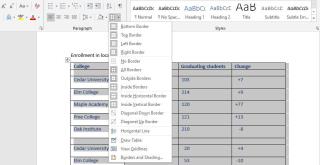
Microsoft Word 是許多人不可避免的生產力工具。但是,無論您是日常用戶還是僅在緊急編輯時需要它,一些常見的任務都會變得令人困惑。
如果您經常使用表格,我們將向您展示如何在 Word 中更好地控製表格邊框線。
根據您的選擇,Microsoft Word 允許您選擇是自定義表格還是自動添加表格。這些選項中的每一個在各種場景中都有其自己的應用和用途。
正如預期的那樣,自動選項對您的表格提供有限的初始控制。但是,如果您想獲得一個包含多行和多列的快速工作的表,它會很有用。
當您需要草擬具有個人特色的更具交互性的表格時,自定義選項會派上用場。
因此,您已經創建了一個 Word 文檔,然後根據需要對頁面進行了排序和排列。您還插入了表格,但現在您想了解它們的邊界線是如何通過的。有幾種方法可以做到這一點。
首先,控製表格邊框線的屬性是Word 頂部功能區的邊框選項。突出顯示表格時,您會在“表格設計”選項卡下看到此選項,但它也始終位於“主頁”選項卡上。
在功能區上,轉到“開始”>“段落”,然後單擊“邊框”按鈕上的向下箭頭按鈕。然後選擇您喜歡的邊界線。
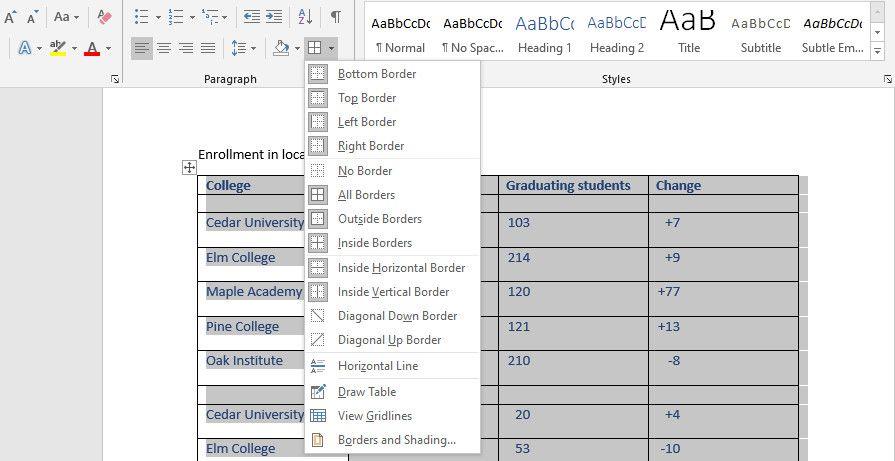
另一種方法是右鍵單擊您創建的表格,然後單擊“邊框”按鈕上的向下箭頭圖標。就像使用功能區時一樣,使用它來選擇首選邊框線選項。
請注意,如果突出顯示整個表格,則您選擇的任何邊框線選項都適用於整個表格。
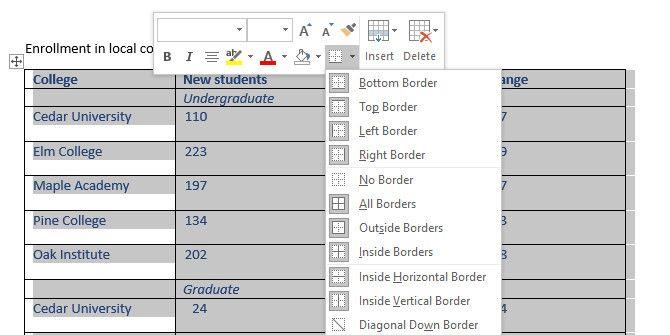
要將邊框線效果應用於表格的特定部分,請僅突出顯示該部分。然後重複上述過程以根據您的喜好設置邊界線的格式。
您還可以通過添加邊框顏色和細化或加粗線條來控制邊框線的通過方式。
為此,請單擊“邊框”按鈕,然後單擊“邊框”和“底紋”。在這裡,選擇顏色或寬度來更改這些元素。
您還可以通過滾動“邊框和底紋”窗口中的“樣式”選項來更改邊框線的樣式。
如果要將這些樣式應用於表格中的特定單元格,請先突出顯示它們。在Borders and Shading窗口的右下角,單擊Apply to下拉菜單並選擇Cell。

要在不突出顯示單元格的情況下手動設置每條邊框線的樣式,請右鍵單擊表格。接下來,轉到邊框樣式並選擇您喜歡的邊框選項。
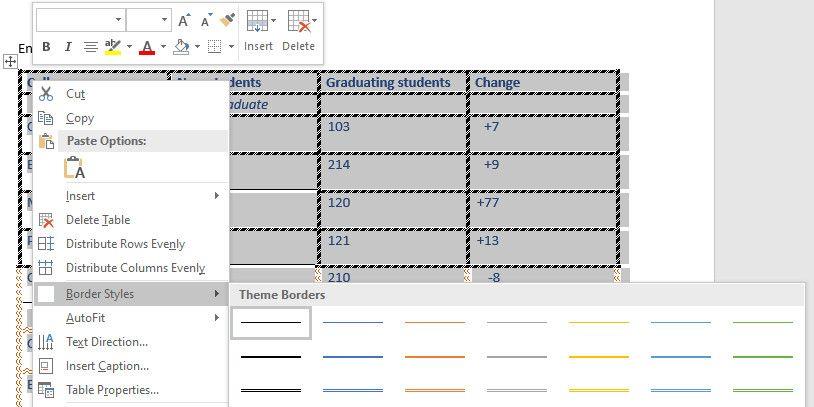
另一個邊框控制選項是合併表格單元格。您可以通過突出顯示要加入的行或列來加入兩行或更多行或列。然後,右鍵單擊表格並單擊合併單元格。
要將合併的單元格拆分為其默認格式,請突出顯示合併的單元格。接下來,右鍵單擊表格並單擊拆分單元格。
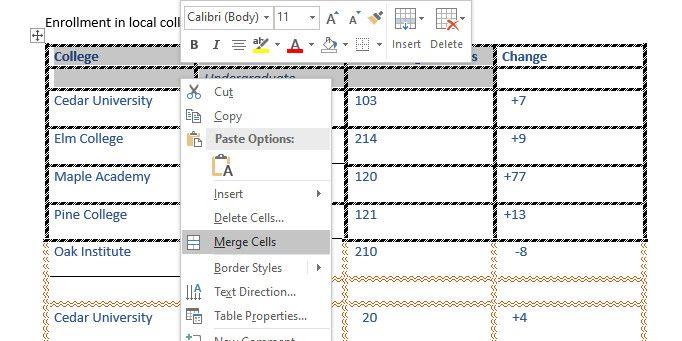
在 Microsoft Word 中操作表格邊框線並不困難。但是您需要敏銳的眼光才能使您的桌子更加專業和美觀。
嘗試一些可用的選項,不久您就會為文檔找到合適的邊框樣式。
Excel 提供了多種圖形作為投影數據的一種方式。每個圖表都有自己的特點,因此當數據與正確的圖表一起顯示時更有意義。
在家工作或遠程學習的人數呈上升趨勢。這導致在線學習平台及其提供的課程顯著增長。
跟踪 Excel 電子表格上的更改可以讓其他人更輕鬆地更新或查看您的文件。當您想要跟踪對其所做的所有更改時,它也會派上用場。在 Microsoft Excel 舊版本的“審閱”選項卡中很容易找到跟踪更改命令。但是,您和您的團隊可能會發現在較新版本上設置它們很困難。
需要將 Outlook 電子郵件保存為 PDF,但不確定如何保存?這並不像你想像的那麼明顯,但一旦你知道如何做,它仍然很容易。
谷歌在工作場所協作方面取得了重大進展,而不僅僅是在搜索引擎方面。該公司有多個應用程序和功能,團隊可以使用這些應用程序和功能來增強他們的工作流程,其中許多很容易與其他應用程序集成。
如果您經常使用 Excel,那麼您可能經常使用 LOOKUP 函數。如果您不熟悉,LOOKUP 函數用於搜索單個行或列以在另一行或列中查找特定值。
每天,發送和接收數十億封電子郵件。以正確的方式開始您的電子郵件可以幫助您的信息脫穎而出,並可以為您的電子郵件建立良好的基調。
自由職業者現在可以在 LinkedIn 上找到工作項目。這個廣受歡迎的專業社交網絡正在為專業人士提供在其平台上找工作的機會,而不僅僅是為他們提供宣傳技能和經驗的工具。
OneNote 是 Windows 用戶的首選筆記應用程序。隨著新的更新,它現在功能豐富,界面也得到了改進。然而,它並非沒有錯誤。通常,您可能會在應用程序中看到不正確的同步、根本無法打開文件或以只讀方式打開文件。
多年來,Grammarly 一直主導著語法編輯器市場。它是您作為作家可以獲得的最佳工具之一。不過,微軟尋求機會,發布了 Microsoft Editor 作為 Office 365 用戶的替代品。
當您的盤子上有太多項目時,保持井井有條和了解情況可能會很困難。項目組合管理工具使您免於分別查看每個項目的耗時任務。通過在一個地方顯示所有重要記錄,它使修訂過程變得容易。
這個任務、項目和團隊管理應用程序具有一些令人興奮的功能,您可以將它們應用到您的生活中以享受便利。其特別的個人用例為您的 ClickUp 訂閱增加了價值。從廚房食譜到社交媒體帖子,您可以在許多空間應用 ClickUp。
越來越多的人在家工作。一開始聽起來很棒:您可以穿著浴袍工作,花更多時間陪伴孩子,並保持自己的時間。但它也有它的缺點。
市場上有許多應用程序可以幫助您提高工作效率。有些是免費的,而有些則是付費的。儘管如此,您可能不會從它們中獲得太多收益。有些太技術性了,而有些則太簡單了。
以年為單位說明您的年齡?它可能看起來很簡單,但它可以讓你措手不及。同樣,從出生日期給出您的準確年齡需要更加深思熟慮。
關於 Asana,您應該了解的一件事是如何使用項目來提高團隊的生產力。通過 Asana 項目管理,您可以避免過時的電子表格、冗長的電子郵件線程以及重複相同信息的冗長會議。
商業世界在 21 世紀發生了翻天覆地的變化,現在,團隊分散在多個地點的情況並不少見。此外,公司通常有多個項目正在進行中——這使得跟踪一切變得困難。
歸檔電子郵件是保持收件箱整潔的最佳方法之一。如果您想在 Outlook 中執行此操作,那麼您很幸運。Outlook 網頁版和 Outlook 桌面版都可以讓你輕鬆存檔電子郵件。
如今,您幾乎可以使用任何智能設備來打開和閱讀文件和電子書。然而,作為閱讀電子書的理想設備,沒有什麼能比 Kindle 設備更勝一籌。
徽標必須具有相關性和吸引力,因為它有助於建立品牌與客戶之間的聯繫。它通常是需要創造力、設計技能和熟練執行的品牌戰略的中心。企業已經準備好為一個有效的標誌支付高昂的費用。因此,標誌設計已成為利潤豐厚的自由職業或副業選擇。
Excel 提供了多種圖形作為投影數據的一種方式。每個圖表都有自己的特點,因此當數據與正確的圖表一起顯示時更有意義。
在家工作或遠程學習的人數呈上升趨勢。這導致在線學習平台及其提供的課程顯著增長。
跟踪 Excel 電子表格上的更改可以讓其他人更輕鬆地更新或查看您的文件。當您想要跟踪對其所做的所有更改時,它也會派上用場。在 Microsoft Excel 舊版本的“審閱”選項卡中很容易找到跟踪更改命令。但是,您和您的團隊可能會發現在較新版本上設置它們很困難。
需要將 Outlook 電子郵件保存為 PDF,但不確定如何保存?這並不像你想像的那麼明顯,但一旦你知道如何做,它仍然很容易。
谷歌在工作場所協作方面取得了重大進展,而不僅僅是在搜索引擎方面。該公司有多個應用程序和功能,團隊可以使用這些應用程序和功能來增強他們的工作流程,其中許多很容易與其他應用程序集成。
如果您經常使用 Excel,那麼您可能經常使用 LOOKUP 函數。如果您不熟悉,LOOKUP 函數用於搜索單個行或列以在另一行或列中查找特定值。
每天,發送和接收數十億封電子郵件。以正確的方式開始您的電子郵件可以幫助您的信息脫穎而出,並可以為您的電子郵件建立良好的基調。
自由職業者現在可以在 LinkedIn 上找到工作項目。這個廣受歡迎的專業社交網絡正在為專業人士提供在其平台上找工作的機會,而不僅僅是為他們提供宣傳技能和經驗的工具。
多年來,Grammarly 一直主導著語法編輯器市場。它是您作為作家可以獲得的最佳工具之一。不過,微軟尋求機會,發布了 Microsoft Editor 作為 Office 365 用戶的替代品。
當您的盤子上有太多項目時,保持井井有條和了解情況可能會很困難。項目組合管理工具使您免於分別查看每個項目的耗時任務。通過在一個地方顯示所有重要記錄,它使修訂過程變得容易。


















